|
את התוכנה ניתן להוריד מהאתר: http://www.genopro.com
זו תוכנה 'שיתופית' (Shareware), אשר ניתן להוריד בחינם ולהשתמש ללא הגבלה. כל פעם שתפתחו את התוכנה תופיע הודעה שתזכיר לכם שאתם משתמשים בתוכנה שמותר להשתמש בה גם ללא תשלום, אולם אם תרצו להיפטר מההודעה המעצבנת תצטרכו לשלם. עלות הרישום היא 24$, והיא כוללת עידכונים ותמיכה לחמש שנים.
ג'נופרו היא תוכנה שניגשת ישר לעץ. כל הזנת הנתונים נעשית בתוך ציור העץ, למרות שכמו התוכנות האחרות היא יודעת לשמור מידע נוסף. התוכנה נפתחת בדף נקי, שעליו תוכלו לצייר את העץ שלכם.
ובכן, כיצד תציירו את עלה של עצמכם?
חפשו את הכפתורים של הריבוע והעיגול באמצע סרגל הכלים למעלה:
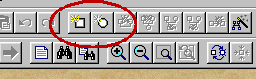
בתוכנת ג'נופרו, הריבוע הוא זכר והעיגול - נקבה (אם כי ניתן לשנות זאת).
בחרו בכפתור המתאים ומקמו את העלה שלכם במקום כלשהו על השטח הלבן. לאחר שהעלה הופיע על המסך, לחצו עליו פעמיים עם העכבר כדי לפתוח את חלון הפרטים האישיים.
אילו פרטי מידע אפשר להזין לכל עלה?
שלושה שמות: שם פרטי, שם אמצעי ושם משפחה.
מקצוע (occupation) - פרט חשוב להיכרות עם האדם. לא בטוח שאני הייתי בוחר דוקא במקצוע כדי לתאר אדם, במיוחד היום כשאנשים מחליפים מקצועות ומקומות עבודה, אבל לאנשים שחיו בעבר יש בתיאור המקצוע מידע רב על אותו אדם.
מין (Gender) בחרו בין האפשרויות זכר, נקבה, לא ידוע ו - חיית מחמד (Pet)! כן, יש כאלה שעבורם חיית המחמד היא חלק מהמשפחה. מה שלא ברור הוא כיצד מבדילים בין חיית מחמד נקבה וזכר...
הערות - כדי שתוכלו לכתוב כל מה שעולה בדעתכם על אותו אדם.
תמונה - אם יש, אפשר להוסיף את תמונתו של האדם. כדי להוסיף תמונה יש לבחור בכרטיסיית 'תמונות'. שם תוכלו להוסיף כמה תמונות שתרצו (למשל תמונות של סבא בזקנותו ובבחרותו). תוכלו לבחור את אחת התמונות כתמונה עיקרית וזו תהיה התמונה שתופיע בחלון הפרטים.
מידע חשוב נוסף הוא כמובן תאריכי הלידה והפטירה. בחרו בכרטיסיית 'לידה ופטירה' כדי להוסיף פרטים אלה. בכרטיסייה זו תוכלו לבחור גם בסיבת המוות.
לאחר שמילאתם את הפרטים האלה - הוספתם לעץ שלכם אדם חדש עם כל הפרטים החשובים. בדרך זו תוכלו להוסיף אנשים חדשים, ולראות כיצד העץ גדל לאט לאט.

כדי להוסיף אנשים חדשים, בקשרי המשפחה הנכונים תוכלו להשתמש בכפתורי הקשרים הנמצאים בסרגל העליון. כאמור - מומלץ להשתמש בהוספת קשר בצורה מסודרת כדי שהתוכנה 'תבין' את סוג הקשר בין העלים השונים. אפשרות אחרת היא להשתמש בלחצן העכבר הימני: עמדו על עלה שברצונכם להוסיף לו קשר, לחצו על לחצן העכבר הימני ובחרו מתוך התפריט את הקשר הרצוי.
הוספתם עלים נוספים? אל תשכחו לשמור את המידע.
ולבסוף - כאשר יהיה כבר מה להראות, תוכלו להפיק בעזרת התוכנה דוחות שונים על המשפחה שלכם. התוכנה יודעת להדפיס את העץ, ליצא אותו לקובץ GedCom ואפילו לבנות עבורכם אתר אינטרנט ובו כל המידע. שימו לב: אם המידע ששמרתם הוא בעברית - תצטרכו להוסיף תגיות קידוד לכל הדפים באופן ידני. מי שלא יודע כיצד לעשות זאת יצטרך להסתפק במידע באנגלית.
|